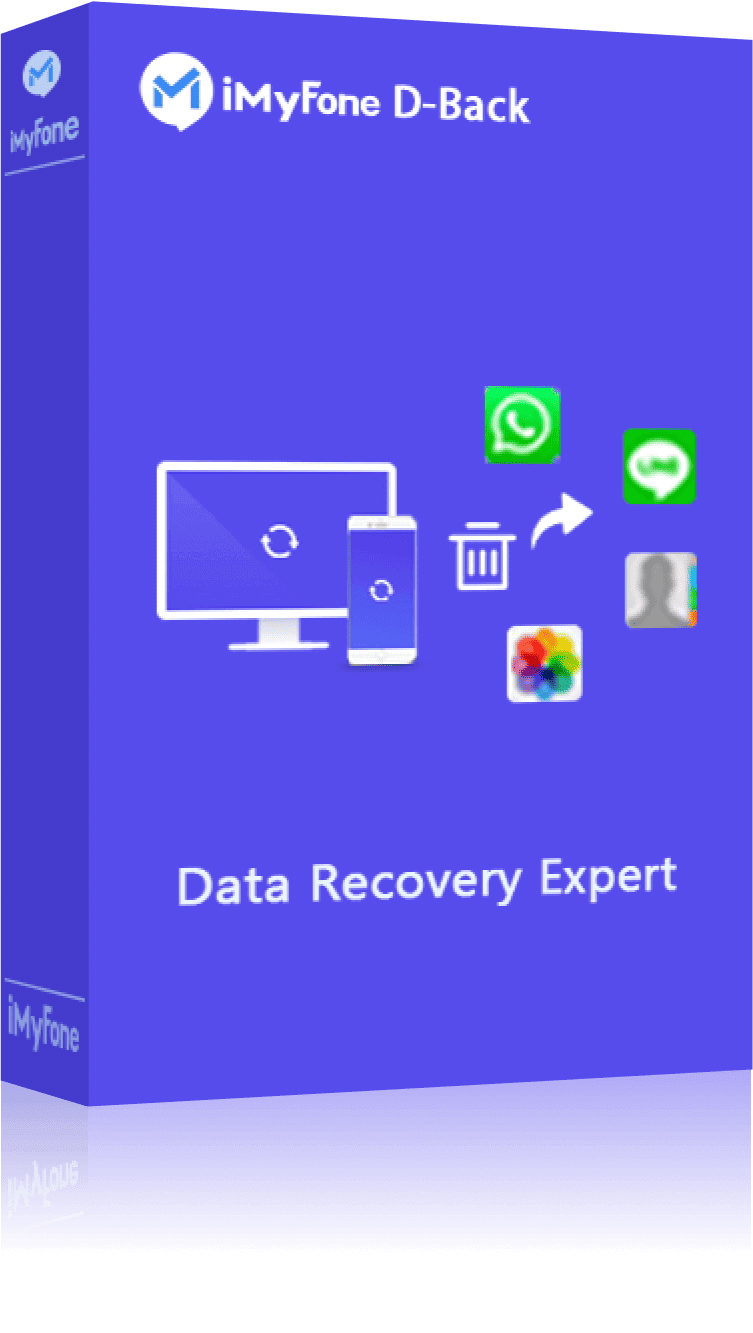iMyFone D-Back - Récupérer le calendrier disparus iPhone
En seuelement 3 étapes, vous pouvez récupérer les événements disparus du calendrier iPhone sans sauvegarde.
Essai Gratuit *100% sécurisé | sans malware
Pour de nombreux utilisateurs iPhone, le calendrier est une application très utile pour suivre les déplacements et marquer les dates importantes. Ce serait une chose très inquiétante si le calendrier de l'iPhone disparaissait.
Ne vous inquiétez pas ! Si le calendrier a disparu de votre iPhone, cet article va vous aider ! Vous trouverez différentes façons de le faire réapparaître. Donc lisez la suite et choisissez la méthode qui vous convient le mieux.
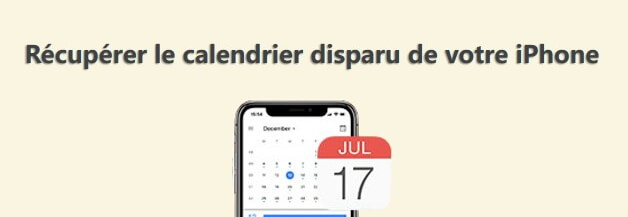
5 astuces pour retrouver le calendrier disparu sur iPhone
La perte des données de votre calendrier sur votre iPhone peut être inquiétante, mais c'est un problème trop courant et nous avons la solution pour vous. En fait, nous en avons plus d'une.
Si vous êtes prêt, commençons !
1. Retrouver l'icône de calendrier cachée dans la bibliothèque d'apps
Si l'icône de votre calendrier a disparu sur iPhone, voici comment la retrouver.
Étape 1. Accédez à la bibliothèque d’apps en glissant vers la gauche sur votre écran d'accueil.
Étape 2. Touchez le champ de recherche, puis saisissez le nom de l’application que vous recherchez. En général, le calendrier est déjà disponible dans la bibliothèque d’apps.
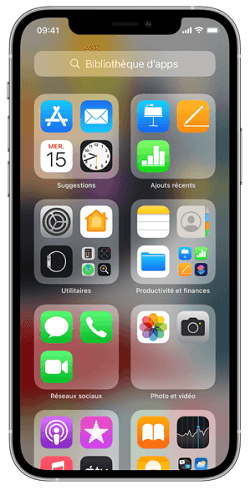
Étape 3. Pour remettre l'application sur l'écran d'accueil, touchez et maintenez l'app et sélectionnez Sur l'écran d'accueil.
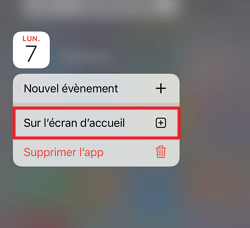
De plus, vous pouvez utiliser cette méthode pour trouver d'autres applications supprimées ou disparues.
2. Réinstaller l'application Calendrier dans App store
Si vous pensez avoir supprimé l'application Calendrier ou si vous ne la trouvez pas dans la bibliothèque d'apps, passez par l'App Store. Recherchez l'application Calendrier et téléchargez-la.
Étape 1. Ouvrez l'App Store.
Étape 2. Appuyez sur l'onglet Recherche et recherchez l'application Calendrier Apple.
Étape 3. Une fois que vous l'avez trouvée, touchez l'icône pour retélécharger l’application Calendrier sur votre iPhone.
3. Désactiver le calendrier iCloud et le réactiver
Voici comment vous pouvez résoudre le problème du calendrier sur votre iPhone en utilisant iCloud. Évidemment, cela ne fonctionne pas si vous n'avez pas activé votre iCloud.
Étape 1. Allez dans Réglages > Identifiant de compte Apple, ce qui est la première chose lorsque vous ouvrez les réglages.
Étape 2. Sélectionnez « iCloud ». Faites défiler jusqu'à « Calendrier » et basculez pour le désactiver.
Étape 3. Pour le réactiver, il suffit de le basculer à nouveau et il passera du gris au vert pour indiquer qu'il est actif.
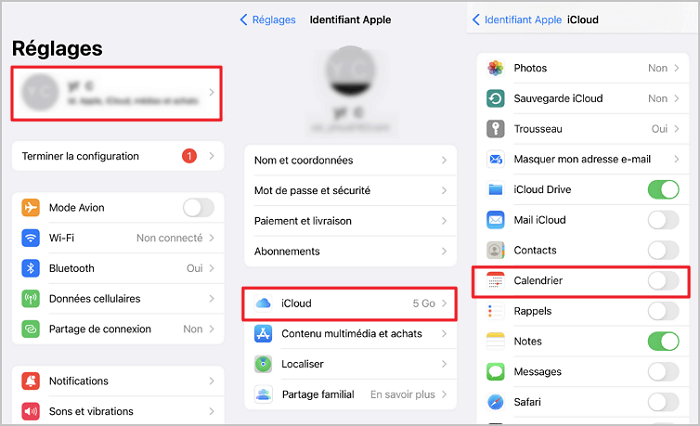
4. Synchroniser tous les événements du calendrier
Si le calendrier ne se synchronise pas avec votre iPhone, vous risquez de manquer des événements. Pour synchroniser tous les événements de votre calendrier, voici ce que vous devez faire.
Étape 1. Allez dans Réglages > Identifiant de compte Apple, ce qui est la première chose lorsque vous ouvrez les réglages.
Étape 2. Sélectionnez « Synchroniser », et puis, « Synchroniser les événements ».
Étape 3. Vous pouvez choisir de synchroniser depuis 2 semaines, 1 mois, 3 mois, 6 mois ou tout.
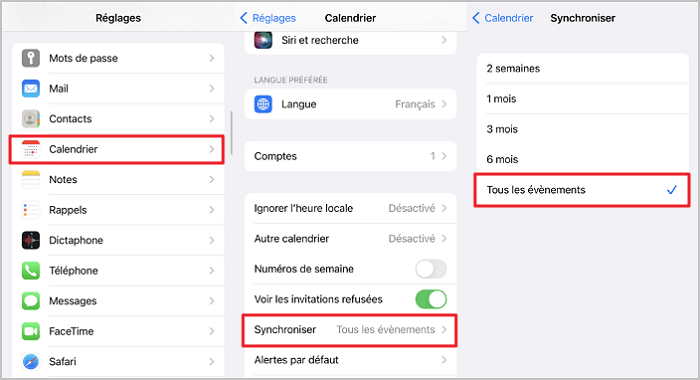
5. Restaurer les calendriers via iCloud.com
Pour restaurer votre calendrier via iCloud.com, suivez les étapes ci-dessous.
Étape 1. Sur votre iPhone ou votre ordinateur, connectez-vous à iCloud.com.
Étape 2. Cliquez sur votre nom en haut, puis cliquez sur « Réglages du compte ».
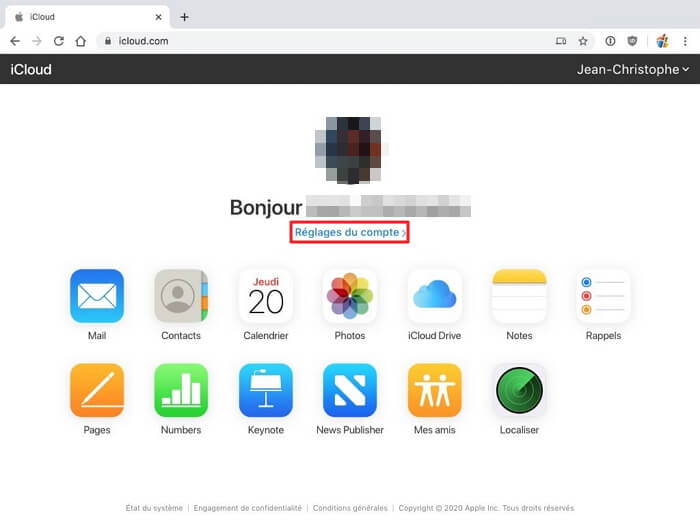
Étape 3. Au bas de la page, sous « Avancé », cliquez sur « Restaurer les calendriers ».
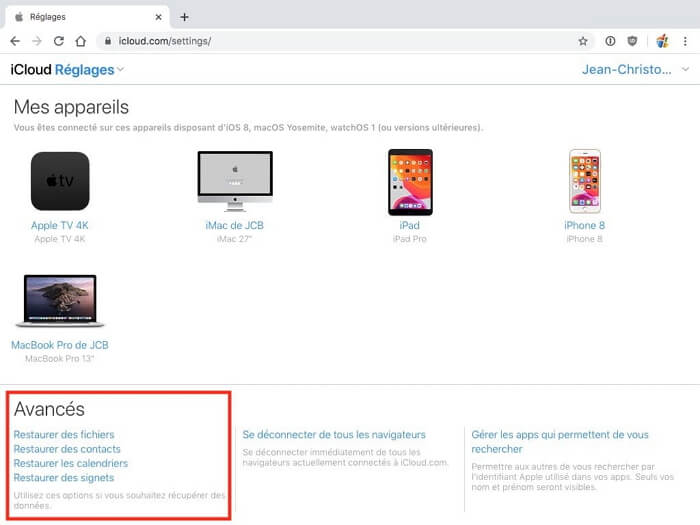
Étape 4. Cliquez sur « Restaurer » une dernière fois pour confirmer.
Étape 5. Une fois la restauration terminée, une notification s’affiche et vous recevrez un courriel à l’adresse associée avec votre identifiant Apple.
Récupérer les événements disparus du calendrier iPhone [sans sauvegarde]
Si vous avez essayé les méthodes ci-dessus, sans succès, vous aurez besoin d'un outil de récupération tiers. Il s'agit de la solution la plus puissante pour récupérer les événements manquants du calendrier iPhone en un clic : iMyFone D-Back - Logiciel de récupération de données iPhone.
Que vous ayez une sauvegarde ou non de votre calendrier sur votre iPhone, vous pouvez le récupérer. Avec cet outil, vous pouvez récupérer non seulement les données de votre calendrier mais aussi toutes les données de votre iDevice.
iMyFone D-Back
- Récupérer les événements du calendrier iPhone sans sauvegarde ou à partir d'une sauvegarde iTunes/iCloud.
- Permet de récupérer différents types de données, y compris non seulement les événements du calendrier mais aussi d'autres types de données comme les messages disparus, les notes, les photos, les vidéos, etc.
- 3 modes de récupération : Récupérer à partir de l'appareil iOS, Récupérer depuis la sauvegarde iTunes, Récupérer depuis iCloud.
- Prise en charge de presque tous les appareils iOS et tous les versions iOS, y compris iPhone 16 et iOS 26/18.
Suivez les étapes suivantes pour récupérer vos données du Calendrier via iMyFone D-Back :
Étape 1. Connectez votre iPhone à votre ordinateur et lancez l’application iMyFone D-Back dans votre ordinateur.
Étape 2. Accédez au module « Récupérer depuis un appareil iOS » et cliquez sur « Suivant ».

Étape 3. Sélectionnez « Calendrier & Rappels » et cliquez sur « Parcourir ».

Étape 4. L'application analysera votre iPhone et toutes les événements récupérables. Sélectionnez les événements que vous souhaitez récupérer, puis cliquez sur « Récupérer ».

iMyFone D-Back vous guidera tout au long du processus de récupération. Le processus est si simple qu'un enfant peut l'utiliser tout seul. Alors, qu'est-ce que vous attendez ? Téléchargez le logiciel gratuitement !
FAQs sur la récupération du calendrier iPhone
Voici nos réponses à certaines des questions les plus fréquemment posées sur la récupération du calendrier iPhone.
1 Pourquoi dois-je récupérer les événements du calendrier de mon iPhone ?
Les événements du calendrier peuvent disparaître sans signal pour les raisons suivantes :
- Si vous utilisez iCloud pour synchroniser les événements du calendrier, le réseau peut en être la cause.
- Le système a fait une erreur et a modifié certains paramètres de votre appareil. Cela peut entraîner la disparition d'événements du calendrier iPhone sans vous en rendre compte.
- La panne du système.
- Erreur de mise à jour du logiciel.
2 Comment faire pour ne plus cacher mon calendrier sur iPhone ?
Masquer un calendrier n'est pas la même chose que de le supprimer. Vous pouvez continuer à recevoir les notifications que vous avez précédemment configurées. Mais vous ne pouvez pas voir ce calendrier. Il vous suffit de le démasquer en suivant ces étapes simples :
- Ouvrez l'application Calendrier sur votre iPhone.
- Sélectionnez Calendrier en bas de la page.
- Sélectionnez tous les calendriers que vous souhaitez masquer.
- Cliquez sur Terminé dans le coin supérieur droit.
3 Comment récupérer les événements du calendrier sur iPhone ?
Nous vous avons expliqué différentes façons de récupérer les données de votre calendrier et vos rappels ci-dessus. Si vous recherchez le moyen le plus sûr et le plus simple, essayez iMyFone D-Back. Vous serez très satisfait.
Conclusion
Nous avons expliqué les différentes façons dont vous pouvez récupérer vos données importantes sur le calendrier de votre iPhone. Nous vous recommandons vivement d'essayer iMyFone D-Back car il s'agit d'une solution unique pour tous vos besoins de récupération. Essayez-le maintenant.
Nous espérons que cet article vous a été utile. Si vous avez trouvé cet article utile, n'hésitez pas à le partager avec vos amis et votre famille et à nous laisser vos commentaires.